最近使用微信的小伙伴又调皮了,有没有看到“官方提示”的字样呢?其实不是真正的官方提示,我们也可以做出该效果,今天就跟大家介绍一下怎么在微信消息中显示官方提示的具体操作步骤。
-
1. 首先打开手机上的微信APP,进入主页面后,点击右下角的我选项,在打开的我的页面,点击自己的微信号选项
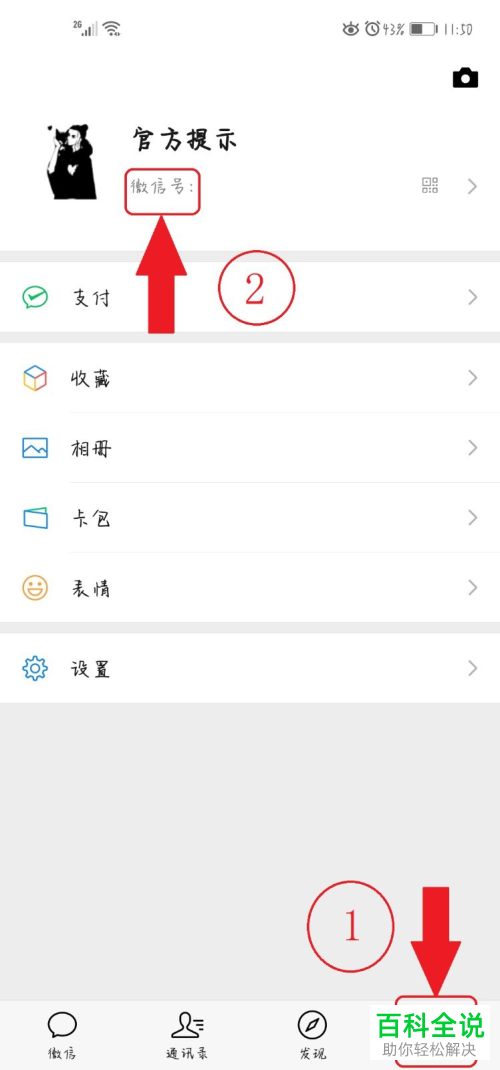
-
2. 在打开的个人信息页面,将我们的昵称修改为“官方提示”后,进行保存
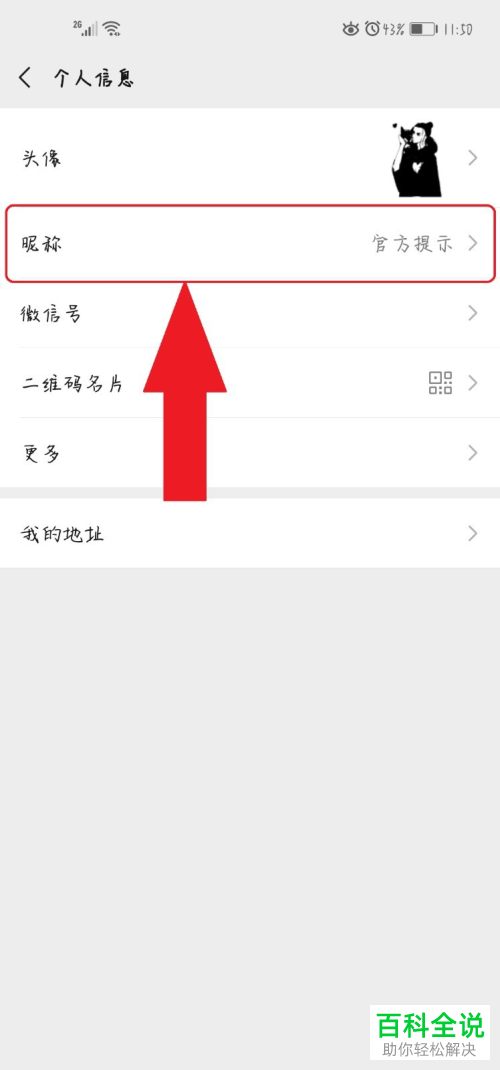
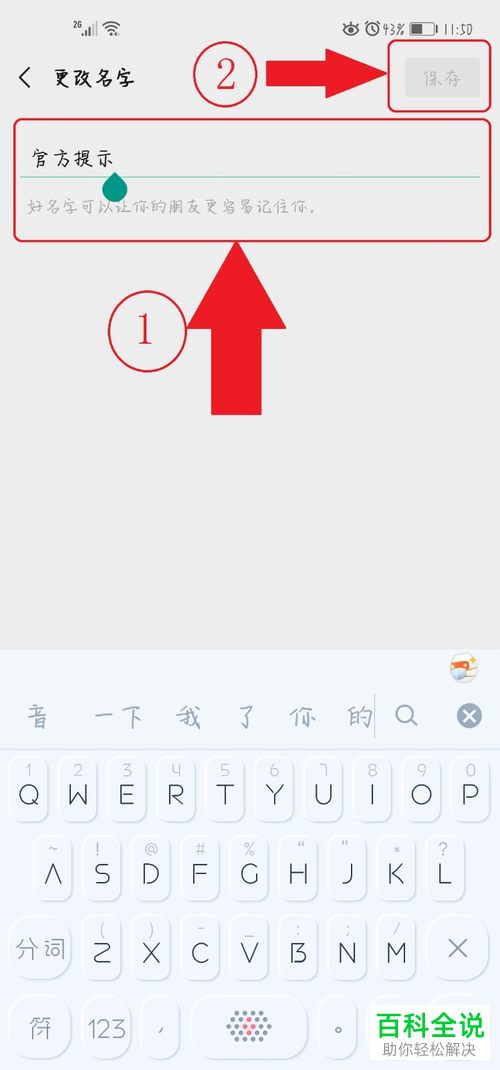
-
3. 然后返回到微信主页面,找到想要发消息的好友,点击

-
4. 在打开的聊天页面,输入想要设置官方提示的内容,点击发送
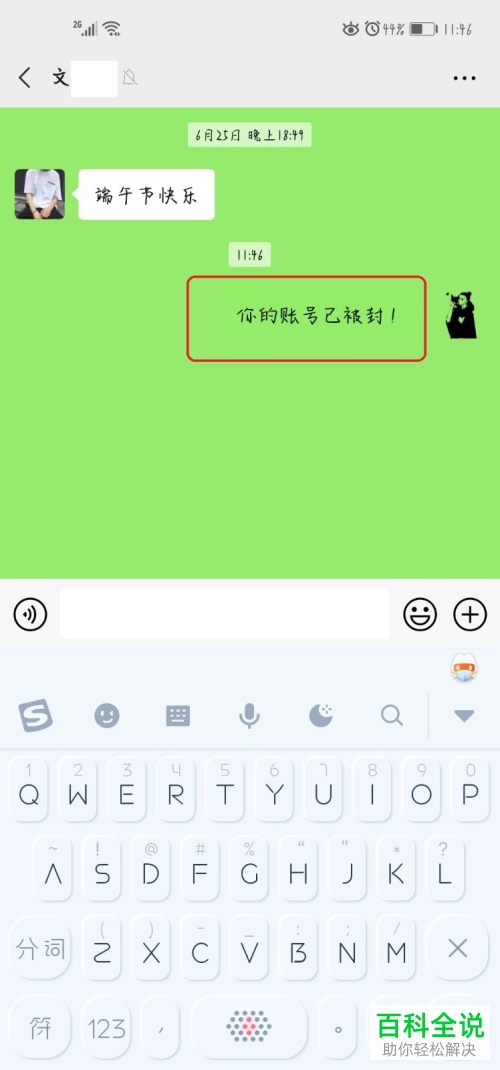
-
5. 接着对发送的信息长按,在打开的菜单中,选择引用选项
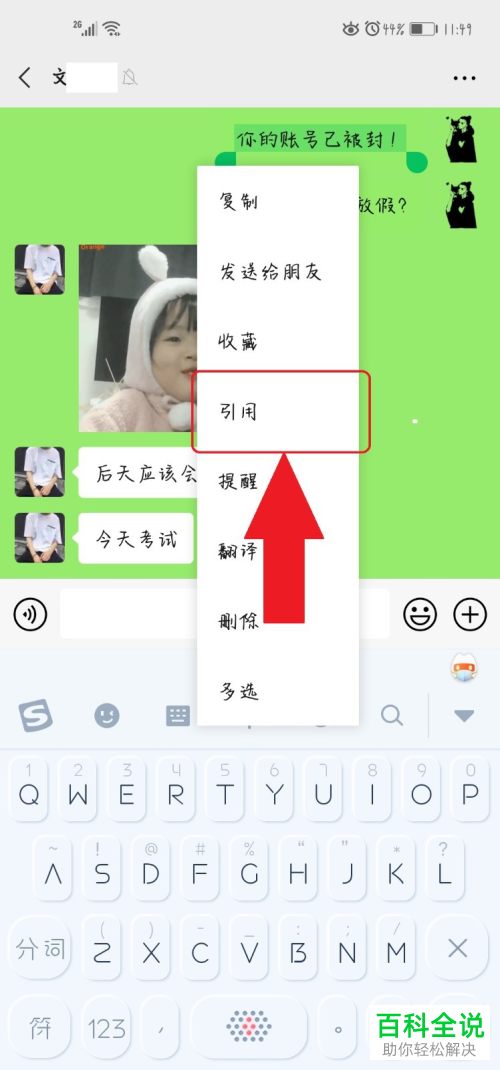
-
6. 如图,在打开的页面,不管我们输入什么内容,点击发送后,我们的消息上就会显示出官方提示的字样了,如图。
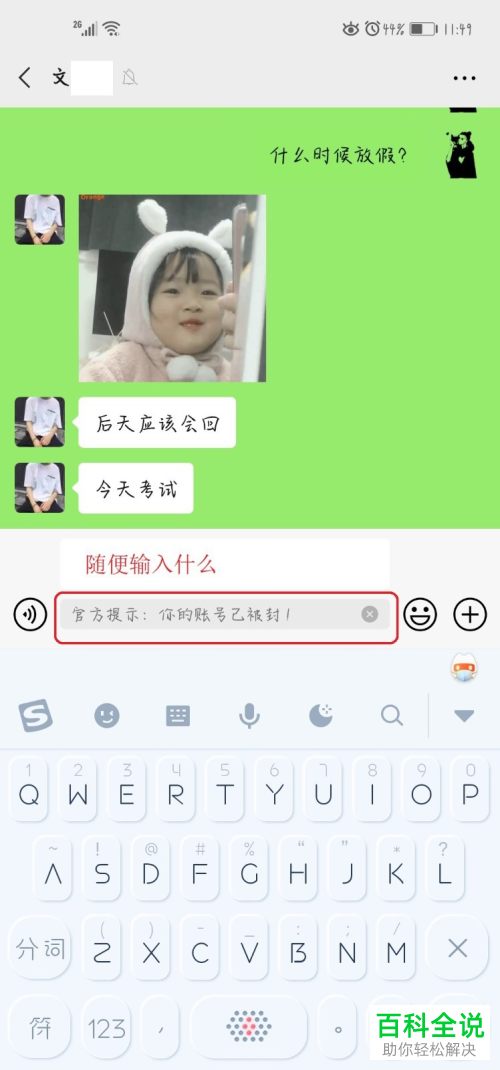
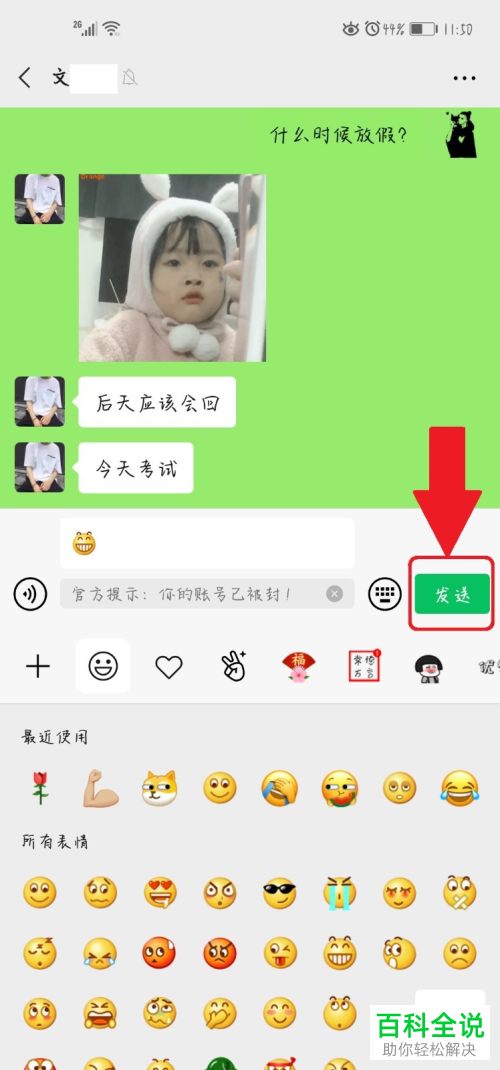
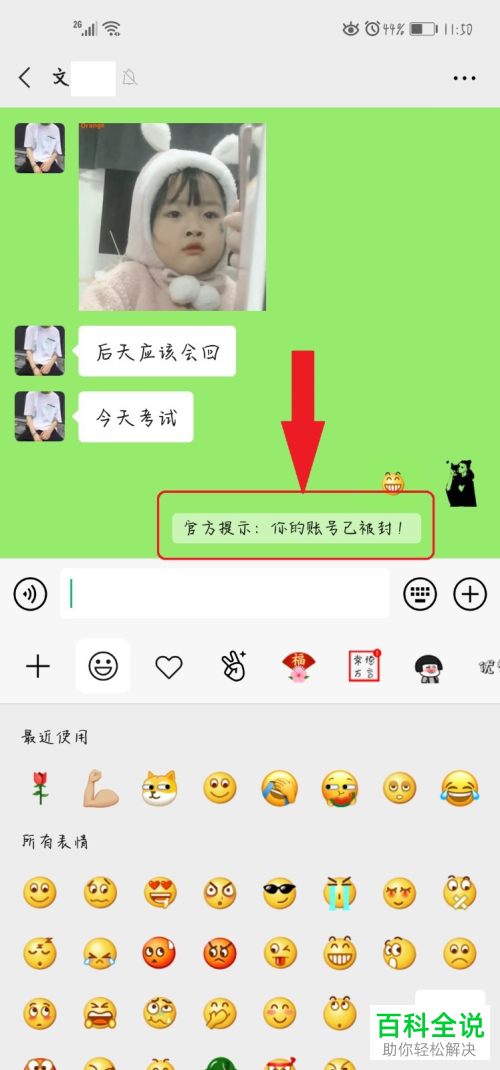 以上就是怎么在微信消息中显示官方提示的具体操作步骤。
以上就是怎么在微信消息中显示官方提示的具体操作步骤。
